Win10电脑的休眠功能没有了如何处理 笔记本只有睡眠没有休眠win10怎么办
更新时间:2023-03-27 19:01:48作者:yang
通常在电脑中,是自带有睡眠和休眠功能的,只是有不少笔记本用户升级到win10系统之后,发现只有睡眠没有休眠功能,这让用户们很是困扰,那么要怎么办呢,不用着急本文这就给大家讲解一下Win10电脑的休眠功能没有了的详细处理方法给大家参考吧。
具体步骤如下:
1、依次打开Win10的「控制面板」->「电源选项」->「选择电源按钮的功能」;
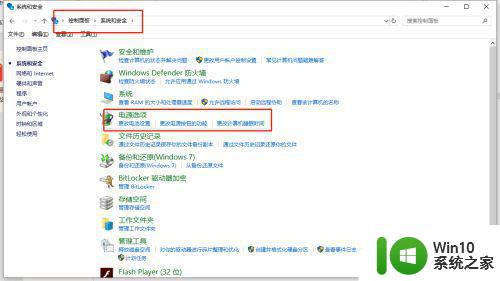
2、接下来点击「更改当前不可用设置」,如下图所示。
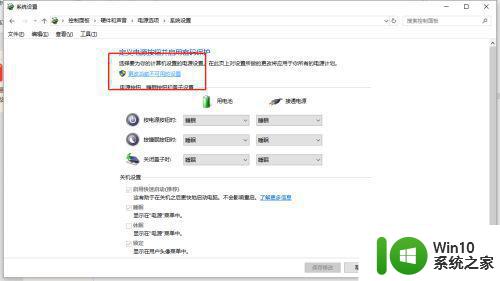
3、之后在关机设置下方中,就可以看到「休眠」选项了,默认是没有勾选,也就是隐藏的。
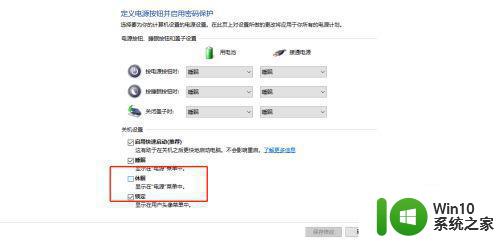
4、最后我们只要将“休眠”功能勾选上,并点击右下角的“保存修改”,这样休眠功能就回来了。

以上给大家讲解的就是笔记本只有睡眠没有休眠win10的详细解决方法,按照上面的方法操作之后,休眠选项就又出现了,大家赶紧试试吧。
Win10电脑的休眠功能没有了如何处理 笔记本只有睡眠没有休眠win10怎么办相关教程
- win10没有睡眠只有休眠 Win10找不到休眠模式怎么解决
- win10没有休眠选项的解决方法 win10没有睡眠设置怎么办
- w10电脑没有睡眠功能处理方法 w10电脑如何设置睡眠模式
- win10休眠和睡眠哪个好 win10休眠 睡眠有什么区别
- win10电脑没有睡眠选项怎么办 win10电脑没有睡眠的解决方法
- win10没有睡眠功能怎么办?解决Win10睡眠功能不能用的方法 Win10睡眠功能无法启用怎么办
- 电脑没有休眠选项怎么设置 Win10休眠模式丢失的解决方法
- win10控制面板没有休眠选项 win10如何开启休眠选项
- win10怎么没有睡眠模式 w10系统没有睡眠怎么办
- win10休眠后唤醒黑屏但有鼠标如何处理 Win10休眠后黑屏只有鼠标如何解决
- win10电脑设置了不休眠还是会休眠如何解决 win10电脑设置不休眠但仍然自动休眠怎么办
- win10休眠功能不见了如何找回 win10休眠按钮消失怎么回事
- 蜘蛛侠:暗影之网win10无法运行解决方法 蜘蛛侠暗影之网win10闪退解决方法
- win10玩只狼:影逝二度游戏卡顿什么原因 win10玩只狼:影逝二度游戏卡顿的处理方法 win10只狼影逝二度游戏卡顿解决方法
- 《极品飞车13:变速》win10无法启动解决方法 极品飞车13变速win10闪退解决方法
- win10桌面图标设置没有权限访问如何处理 Win10桌面图标权限访问被拒绝怎么办
win10系统教程推荐
- 1 蜘蛛侠:暗影之网win10无法运行解决方法 蜘蛛侠暗影之网win10闪退解决方法
- 2 win10桌面图标设置没有权限访问如何处理 Win10桌面图标权限访问被拒绝怎么办
- 3 win10关闭个人信息收集的最佳方法 如何在win10中关闭个人信息收集
- 4 英雄联盟win10无法初始化图像设备怎么办 英雄联盟win10启动黑屏怎么解决
- 5 win10需要来自system权限才能删除解决方法 Win10删除文件需要管理员权限解决方法
- 6 win10电脑查看激活密码的快捷方法 win10电脑激活密码查看方法
- 7 win10平板模式怎么切换电脑模式快捷键 win10平板模式如何切换至电脑模式
- 8 win10 usb无法识别鼠标无法操作如何修复 Win10 USB接口无法识别鼠标怎么办
- 9 笔记本电脑win10更新后开机黑屏很久才有画面如何修复 win10更新后笔记本电脑开机黑屏怎么办
- 10 电脑w10设备管理器里没有蓝牙怎么办 电脑w10蓝牙设备管理器找不到
win10系统推荐
- 1 萝卜家园ghost win10 32位安装稳定版下载v2023.12
- 2 电脑公司ghost win10 64位专业免激活版v2023.12
- 3 番茄家园ghost win10 32位旗舰破解版v2023.12
- 4 索尼笔记本ghost win10 64位原版正式版v2023.12
- 5 系统之家ghost win10 64位u盘家庭版v2023.12
- 6 电脑公司ghost win10 64位官方破解版v2023.12
- 7 系统之家windows10 64位原版安装版v2023.12
- 8 深度技术ghost win10 64位极速稳定版v2023.12
- 9 雨林木风ghost win10 64位专业旗舰版v2023.12
- 10 电脑公司ghost win10 32位正式装机版v2023.12